Ek saat dilimlerini doğrudan iOS 16’daki kilit ekranından takip edin!
iOS 16’da, istediğiniz şekilde özelleştirmek için Kilit Ekranınıza widget’lar yerleştirebilirsiniz. Birçok widget arasında, farklı bir saat dilimini takip etmek için Kilit Ekranınıza yerleştirebileceğiniz bir saat widget’ı da vardır. ‘Saat’ uygulamasına girip kontrol etmeye kıyasla oldukça kullanışlı.
Ancak, seçtiğiniz şehrin saat dilimini görüntülemek için widget’ı nasıl alacağınızı merak ediyorsanız, endişelenmeyin. Bu bir parça kek.
Şehri anında Kilit Ekranından değiştirebilirsiniz . İlk olarak, ekran seçiciyi getirmek için Kilit Ekranına dokunun ve basılı tutun. Göründüğünde, devam etmek için ‘Özelleştir’ düğmesine dokunun.
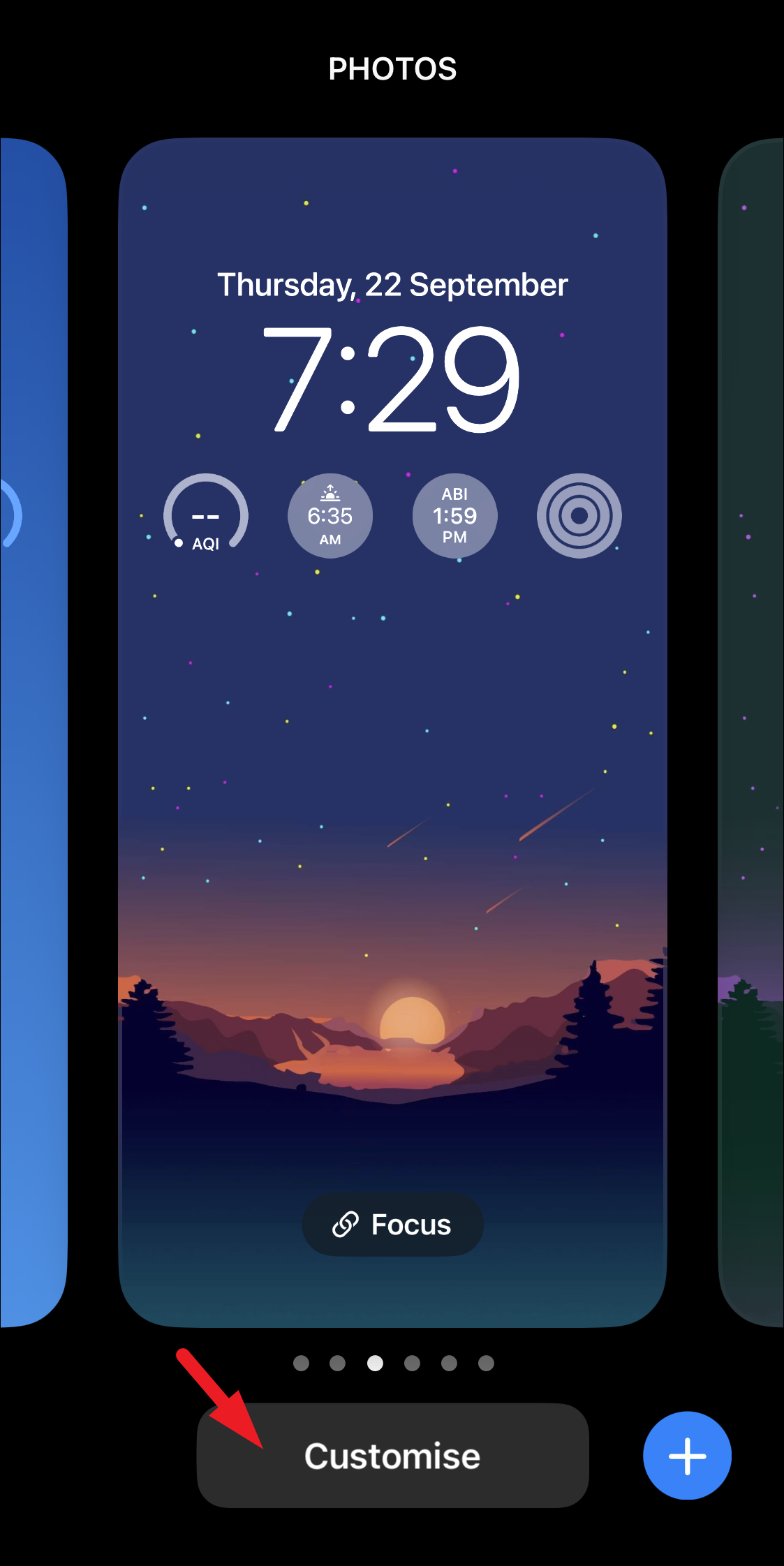
Bundan sonra, solda bulunan ‘Kilit Ekranı’ önizlemesine dokunun.
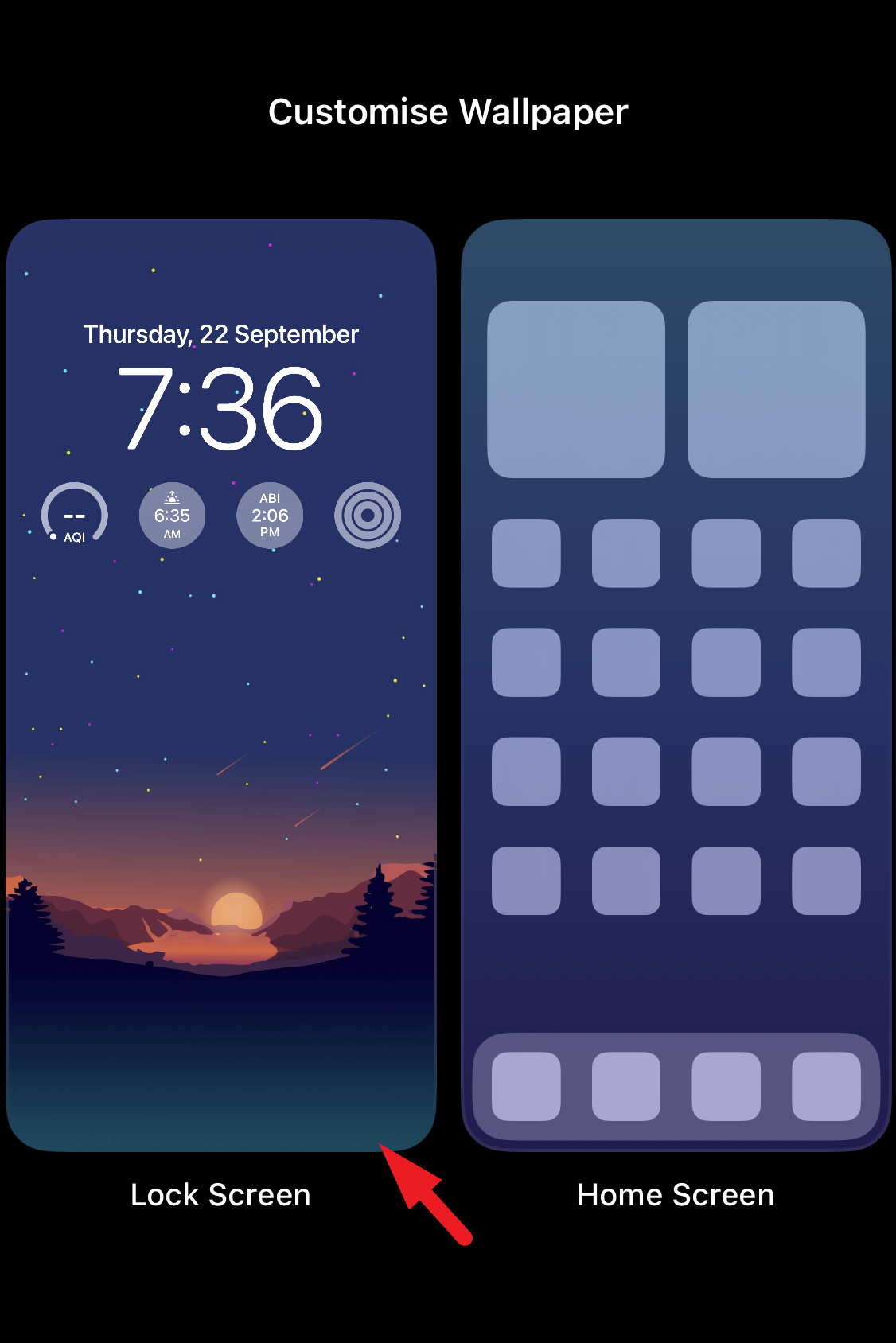
Ardından, ‘Saat’ widget’ını içeren widget çubuğuna dokunun.

Halihazırda eklenmiş Saat widget’ınız yoksa, şehri değiştirmek için önce onu eklemeniz gerekir. Kilit ekranınıza eklemek için widget bölmesinden Saat widget’ına dokunun. Widget’ınız ekranda zaten varsa, sonraki iki talimatı atlayın ve şehri değiştirmeye geçin.
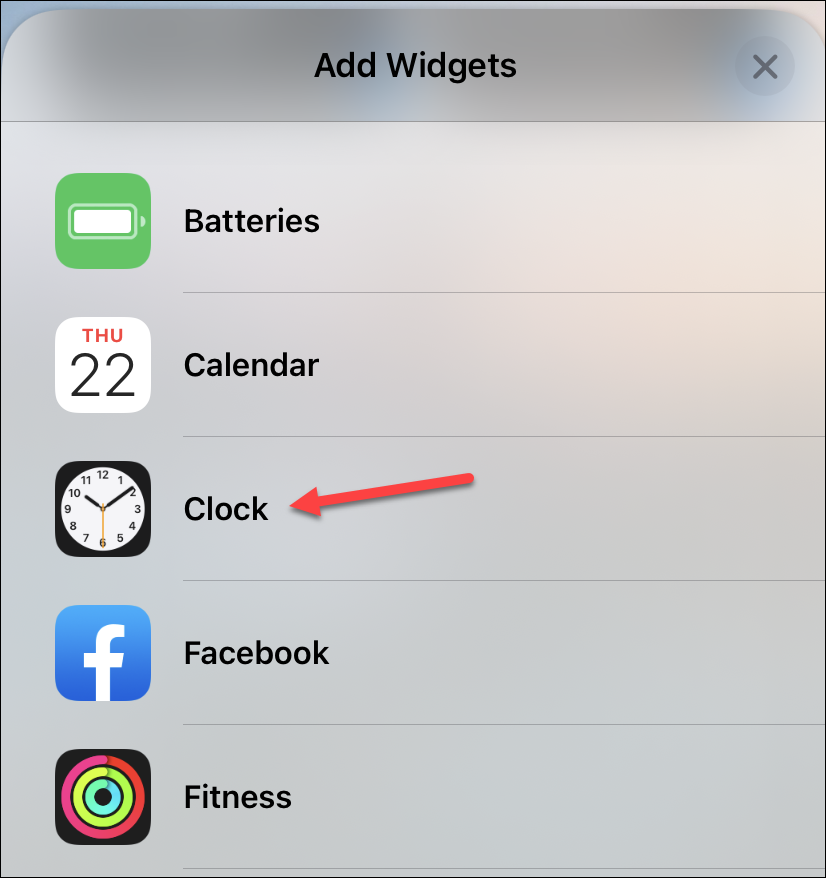
Tek bir şehir için dijital veya analog saatiniz olabilir.
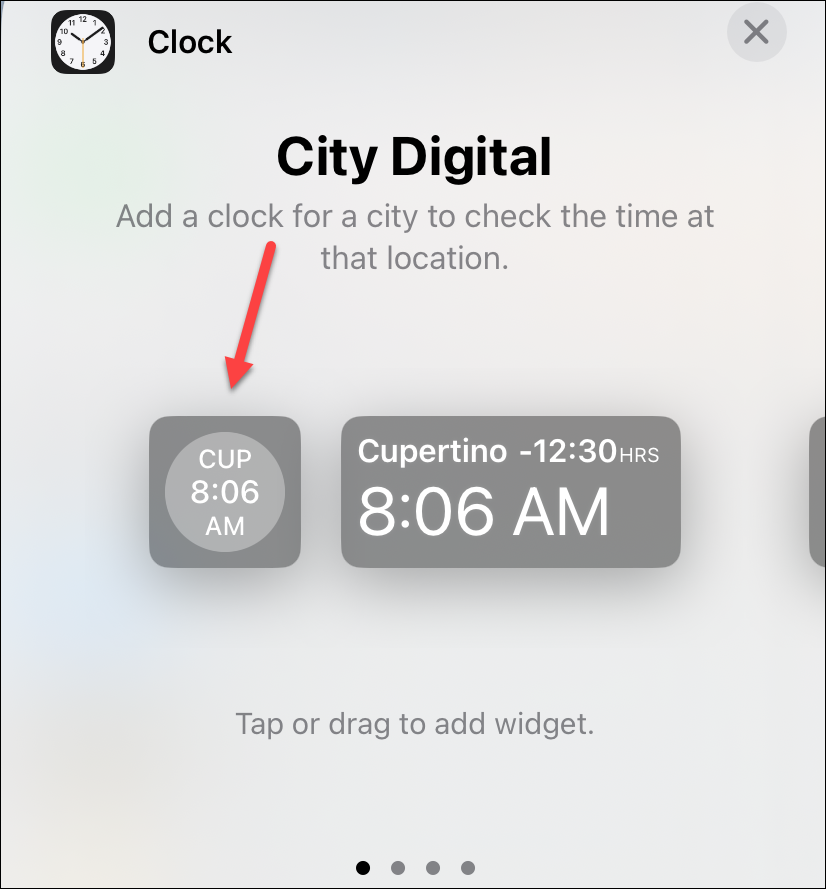
Tek bir pencere öğesinde birden çok şehirdeki saati görüntülemek için Dünya Saati pencere aracına da sahip olabilirsiniz. Şehir, her tür saat widget’ı için değiştirilebilir.
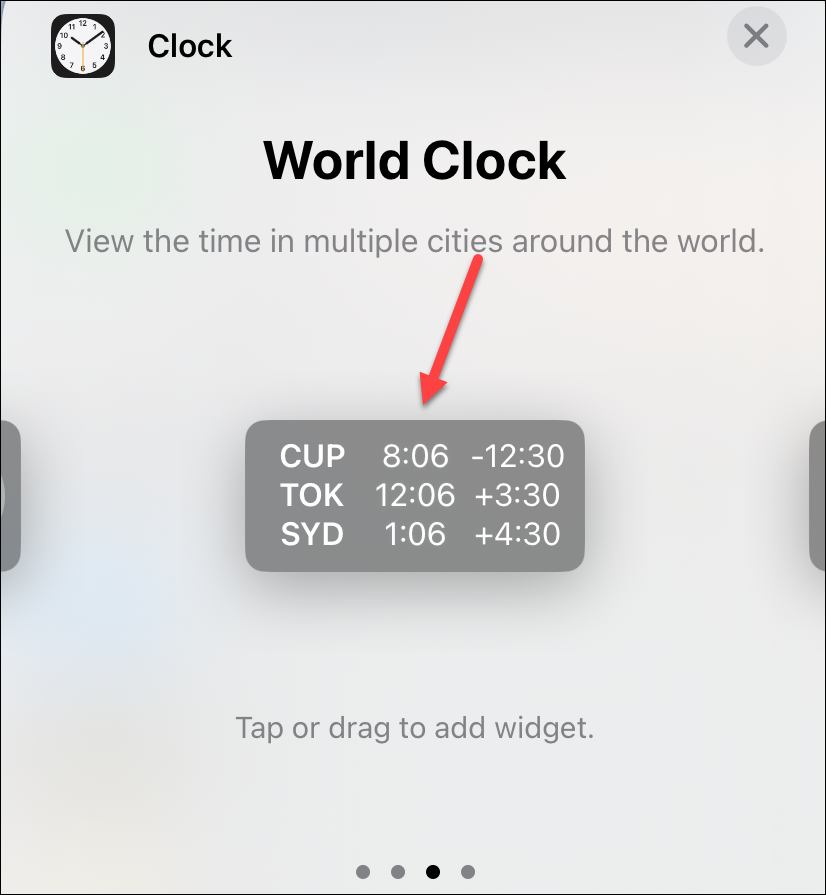
Şimdi şehri değiştirmek için devam etmek için ‘Saat’ widget’ına dokunun. Bu, ekranınıza bir bindirme penceresi getirecektir.
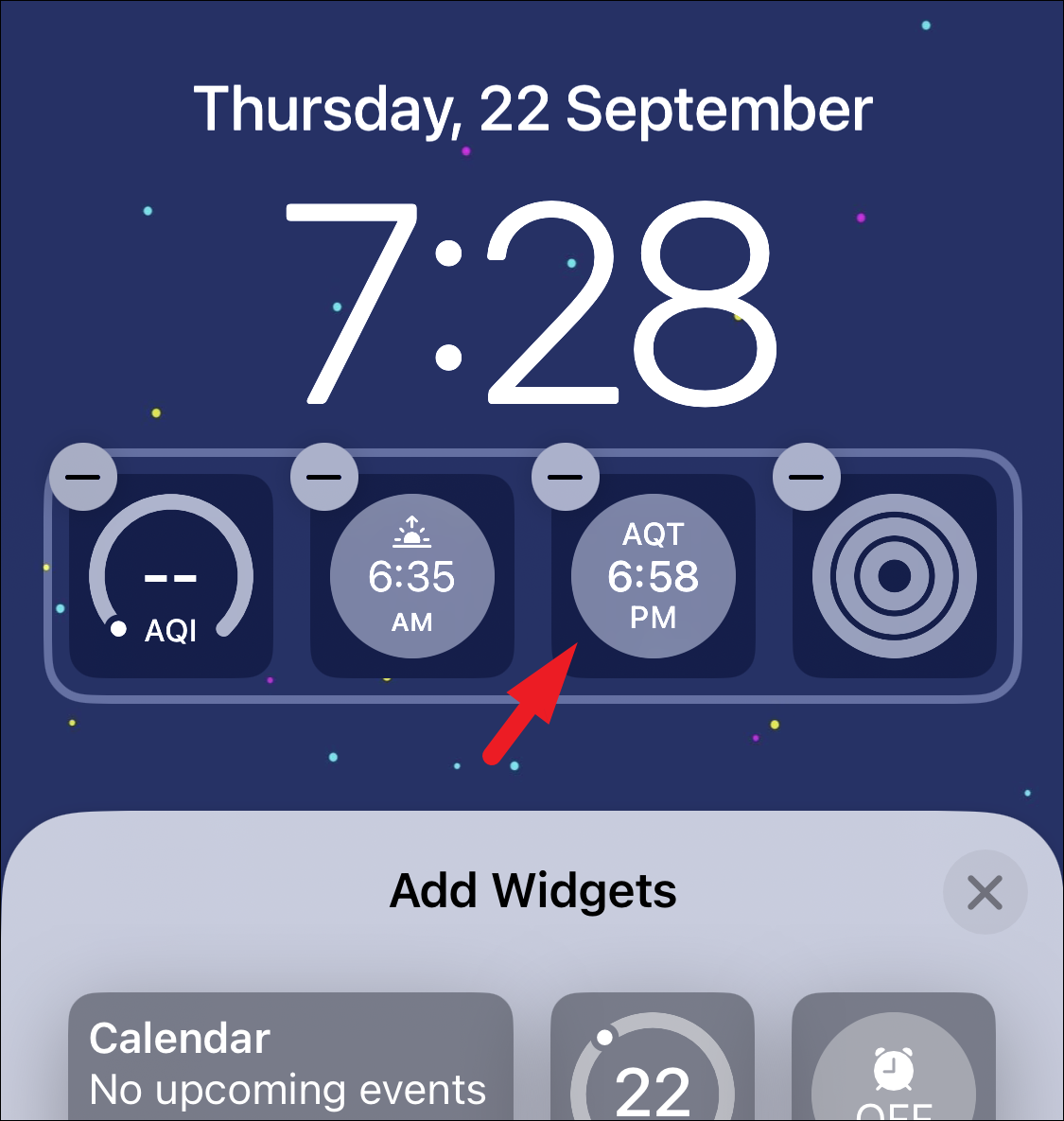
Şimdi, bindirme penceresinden konumu manuel olarak bulmak için aşağı kaydırın veya üstteki arama çubuğunu kullanın.
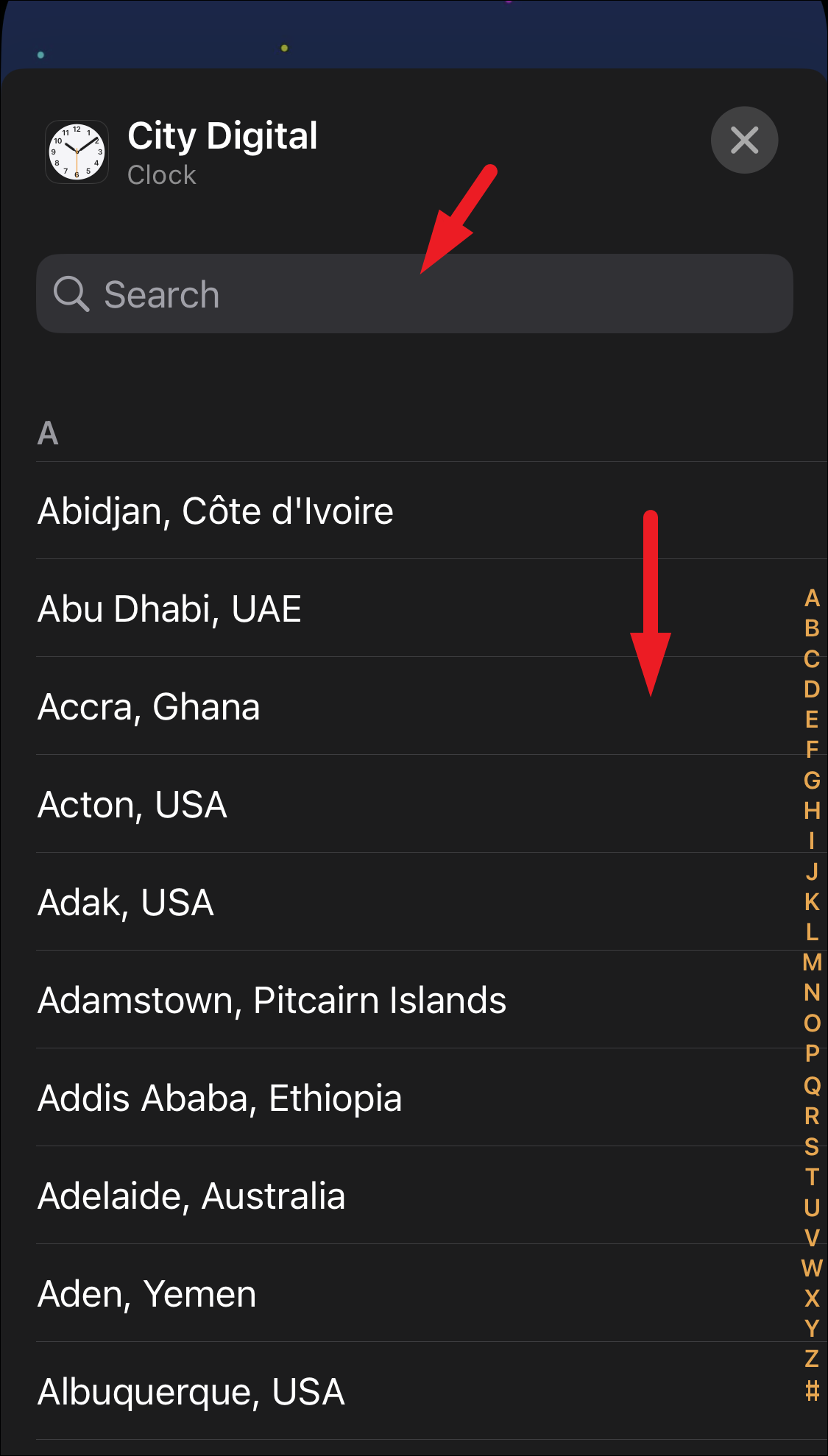
Şehir bulunduktan sonra listeden ismine dokunun. ‘Saat’ widget’ında hemen değiştirilecektir.
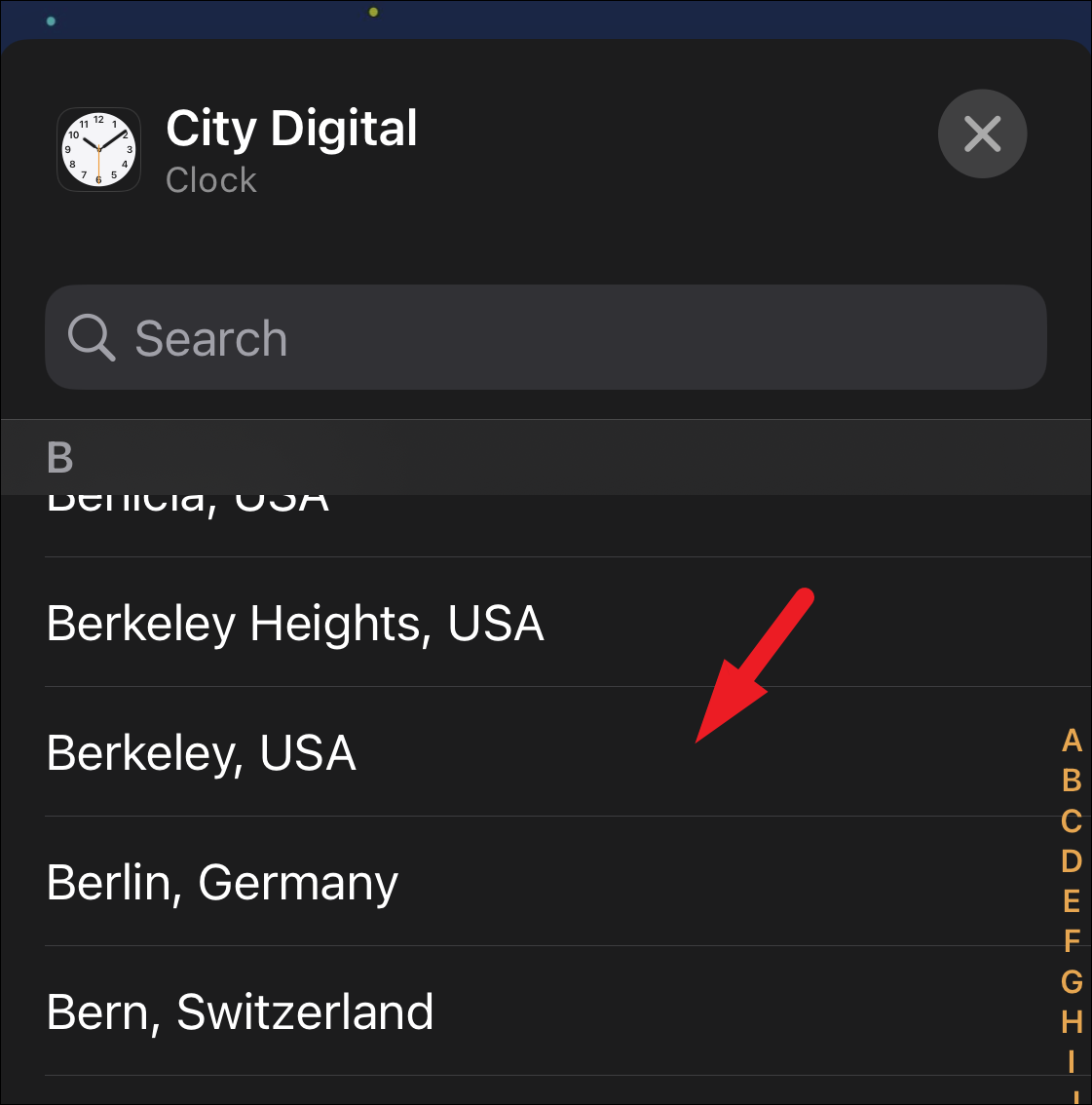
Dünya Saati widget’ı için widget’ta üç şehre sahip olabilirsiniz. Dünya Saati’nde bir veya daha fazla şehri değiştirmek için widget’a dokunun.
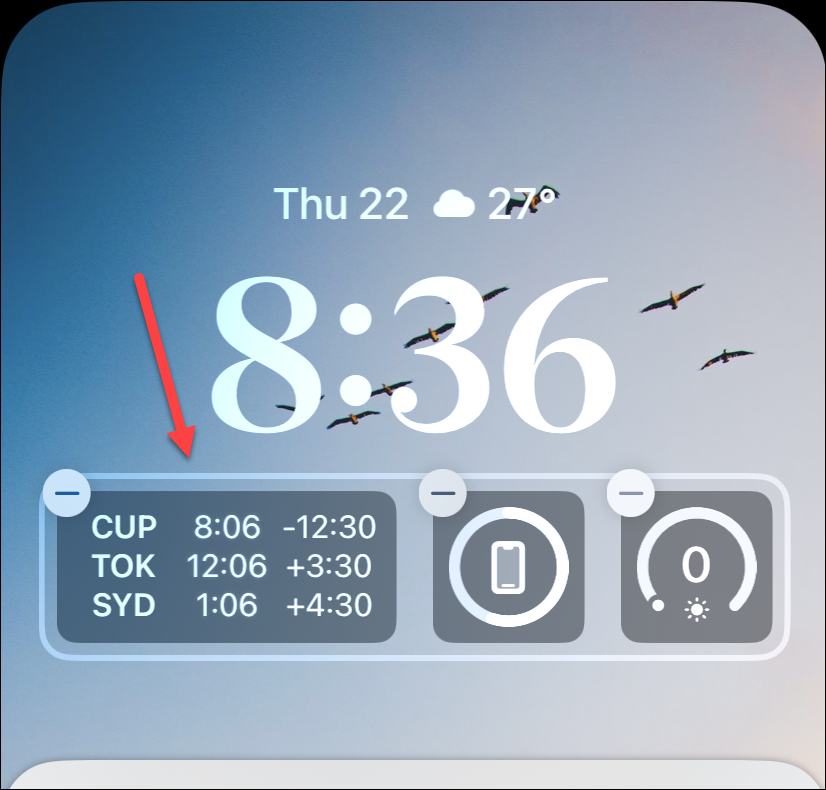
Ardından, öncekiyle aynı şekilde bindirme penceresinden farklı bir şehir seçmek için her şehre dokunun.
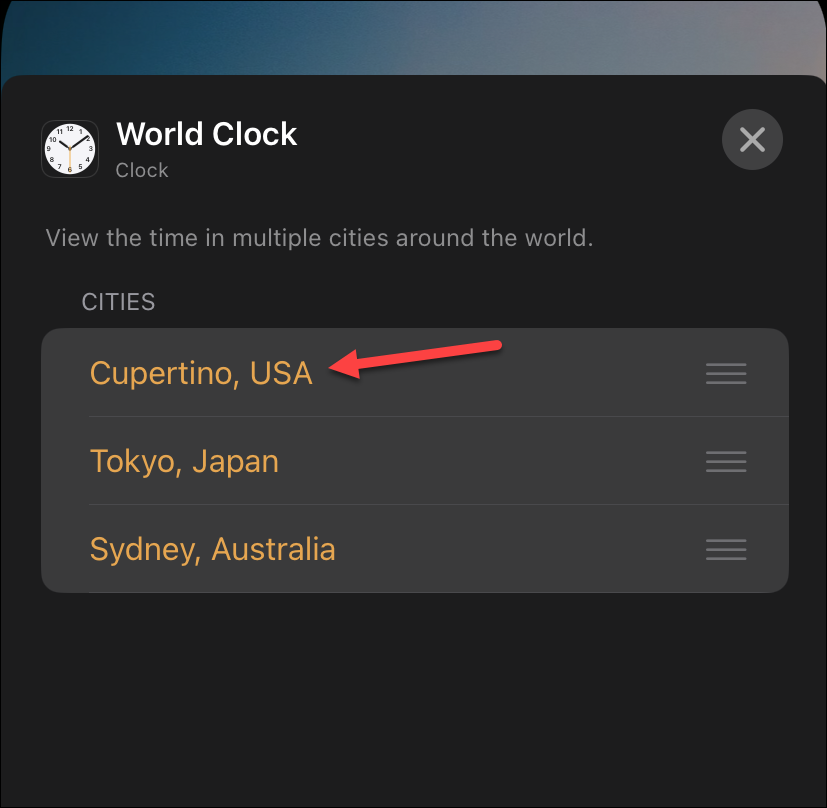
Bundan sonra, devam etmek için bindirme bölmesindeki ‘X’ düğmesine dokunun.
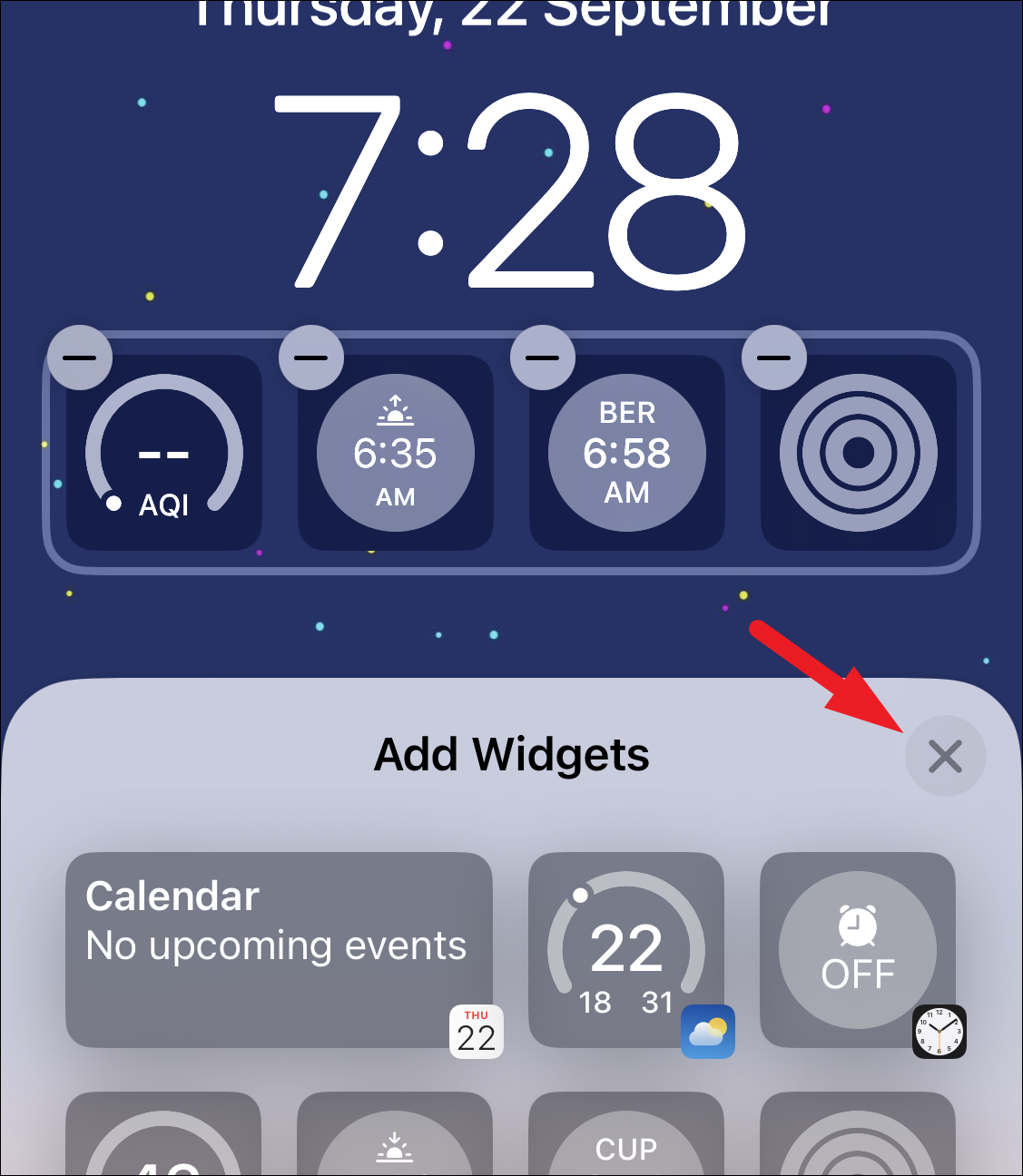
Ardından, değişiklikleri onaylamak ve kaydetmek için sağ üstteki ‘Bitti’ düğmesine dokunun. Ve işin bitti!
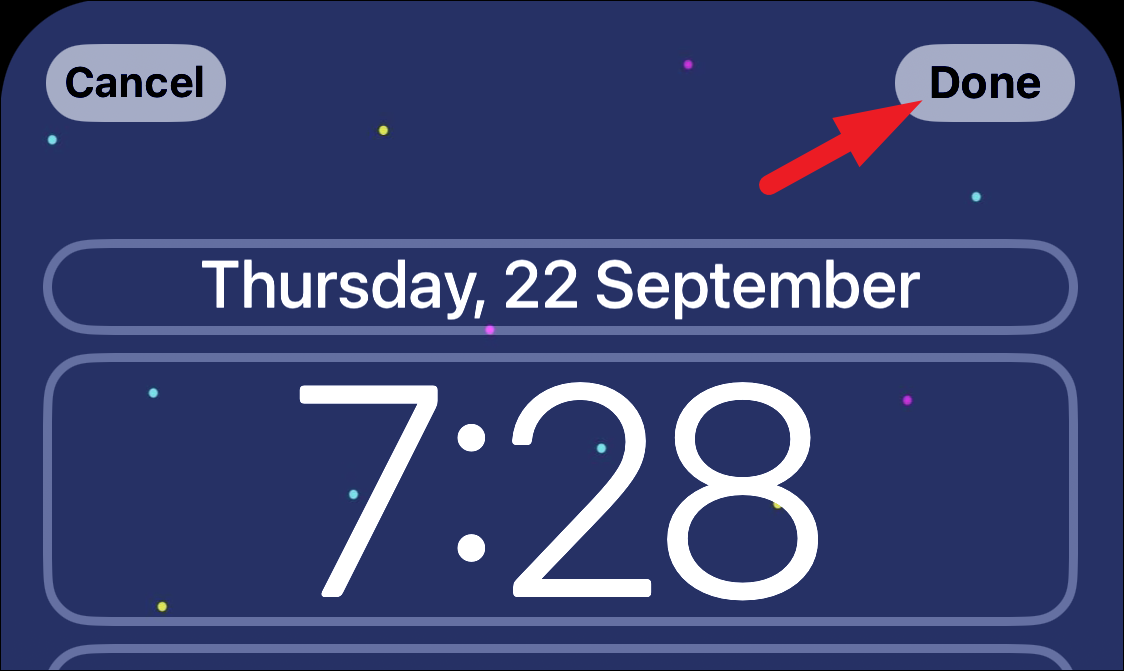
Rutininiz ikincil bir saat dilimini takip etmenizi içeriyorsa, saat dilimini doğrudan Kilit Ekranınızda tutmak, sadece zamanı kontrol etmek için bir ton gereksiz gezinme tasarrufu sağlayabilir.
 Arıza giderme ve nasıl yapılır bilgi sitesi
Arıza giderme ve nasıl yapılır bilgi sitesi

